にじんだ演出を加える
STEP 1 で生成された粗い粒子は、さまざまな階調を含むノイズに見えますが、実は白と黒のピクセルだけで作られています。単調な粗い粒子をそのまままに、浸食にかかる長い年月を思わせる階調を作成しましょう。
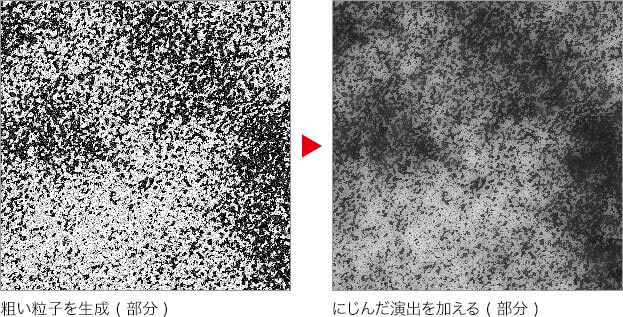
【操作方法】
[ 選択範囲 ] メニューから、[ 色域指定 ] を選択します。[ 色域指定 ] ダイアログで、[ 許容量 ] に [ 32 ] を入力します。
![[許容量:32]](https://psgips.net/wp-content/uploads/2021/09/tex07_03_01.jpg)
[ 許容量 : 32 ]
[ 色域指定 ] ダイアログで、[ スポイトツール ] が選択されていることを確認します。
[ツール] パネルの [ 描画色と背景色 ]、または、[ スウォッチ ] などから [ ホワイト ] をクリックします。
![[ホワイト]をクリック](https://psgips.net/wp-content/uploads/2021/09/tex07_03_02.jpg)
[ ホワイト ] をクリック
[ 階調の反転 ] を有効にして、[ OK ] をクリックします。
![[階調の反転]を有効](https://psgips.net/wp-content/uploads/2021/09/tex07_03_03.jpg)
[ 階調の反転 ] を有効
隆起させる部分に、選択範囲が作成されました。
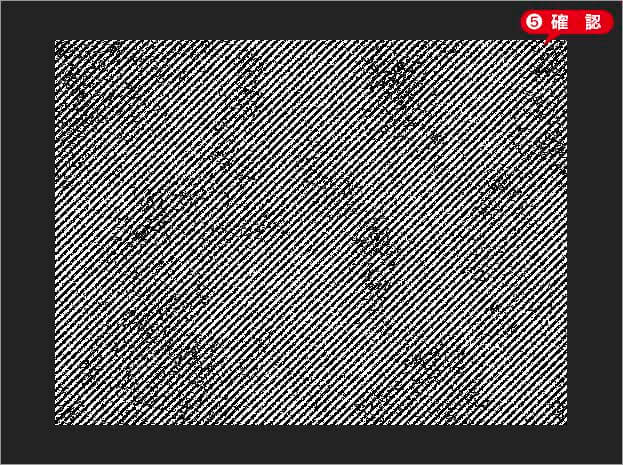
細かい選択範囲を確認
隆起させる部分は控えめに!
仕上がりを左右するポイントです。[ 色域指定 ] で [ ホワイト ] をサンプリングしたのは、その方がプレビュー画面でイメージしやすいからです。
また、黒い部分は、白い部分に比べ、[ 色域指定 ] で認識しにくいという特性もみられるので、あえて、この方法を取っています。隆起させる部分の微調整は、[ 許容量 ] の数値で行います。あまりゴツゴツしすぎると、鉄板に見えないので注意してください。
レイヤー複製とぼかしの設定
現在、選択されているピクセルは、ノイズの暗い部分です。この細かいノイズを、立体的に隆起させるオブジェクトとして捉え、描画ピクセルとして、新しく作成するレイヤーにコピーします。
【操作方法】
[ レイヤー ] メニューから、[ 新規 ] – [ 選択範囲をコピーしたレイヤー ] を選択して、[ レイヤー 1 ] を作成します。
![[レイヤー1]を作成](https://psgips.net/wp-content/uploads/2021/09/tex07_04_01.jpg)
[ レイヤー 1 ] を作成
[ レイヤー ] パネルで、[ レイヤー 1 ] を [ 新規レイヤーを作成 ] にドラッグして、[ レイヤー 1 のコピー ] を作成します。
![[レイヤー1のコピー]を作成](https://psgips.net/wp-content/uploads/2021/09/tex07_04_02.jpg)
[ レイヤー 1 のコピー ] を作成
[ レイヤー 1 のコピー ] の [ レイヤーを表示/非表示 ] をクリックして、レイヤーを非表示にします。
[ レイヤー 1 ] を選択します。
描画モードに [ 乗算 ] を選択します。
![[描画モード:乗算]を選択](https://psgips.net/wp-content/uploads/2021/09/tex07_04_03.jpg)
[ 描画モード : 乗算 ] を選択
[ フィルター ] メニューから、[ ぼかし ] – [ ぼかし (ガウス) ] を選択します。[ ぼかし (ガウス) ] ダイアログで、[ 半径 ] に [ 5 ] pixel を入力して、[ OK ] をクリックします。
![[ぼかし(ガウス)]を設定](https://psgips.net/wp-content/uploads/2021/09/tex07_04_06.jpg)
[ ぼかし (ガウス) ] を設定
ハッキリした細かい粒子の背景と、同じ細かい粒子をぼかしたレイヤーを乗算で重ねると、錆色がにじんだ様子が表現できます。
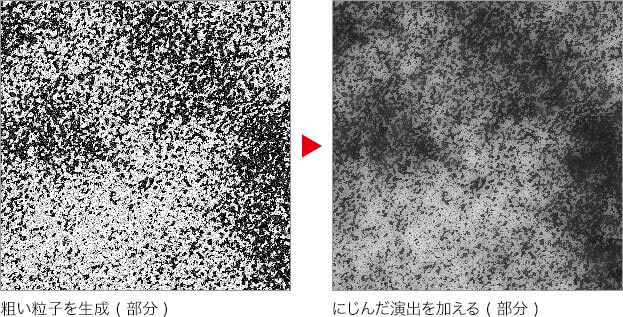
着色のために階調を増やす!
ここまでの操作は、モノクロで行なっていますが、白黒がはっきりした粒子では、単調な色しか設定できません。しかし、白黒がはっきりした粒子でないと、赤錆びた鉄板の、ゴツゴツした質感は出せません。ここでは、その両方を実現させるため、複製したレイヤーをぼかして、階調を増やしています。

フリーのグラフィックデザイナーです。カタログ、ポスター、パッケージなど様々な分野に携わってきました。



